ファイルを保存するときに、旧バージョンとの互換性チェックを行うことができます。
Word for Macのバージョンは、Office2016です。
参考バージョン16.53で確認(Office2019)すると、[互換性チェック]は見当たりません。
最近のOfficeでは、MacとWindows間の互換性が大幅に向上しています。
[ファイルの保存]ダイアログボックス
[ファイル]メニューの[名前を付けて保存]をクリックすると、[ファイルの保存]ダイアログボックスが表示されます。
[説明]には、以下のように記されています。
Word 98 ~ Word 2004 for Mac および Word 97 ~ Word2003 for Windows と互換性のある文書の形式です。
どのアプリケーションも同じですが、ここに[互換性チェック]ボタンがあります。
このボタンをクリックすると、旧バージョンで利用できない機能があった場合、その箇所が表示されます。
Windows版との互換性もチェックできます。
![[ファイルの保存]ダイアログボックスの[互換性チェック]](https://hamachan.info/WordPress2019/wp-content/uploads/2017/01/317gokan1.png)
[互換性チェック]ウィンドウ
また、[互換性チェック]ウィンドウを常に表示して、編集中でもチェックすることができます。
これは、[表示]メニューの[互換性チェック]を選択しても表示することができます。
![[互換性チェック]ウィンドウ](https://hamachan.info/WordPress2019/wp-content/uploads/2017/01/317gokan2.png)
バージョン16.53の場合
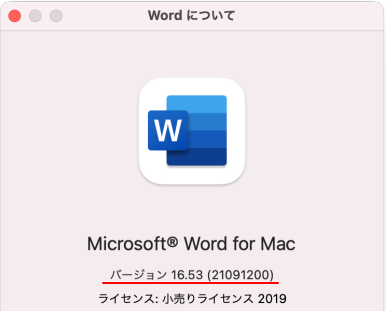
[ファイル]メニューの[名前を付けて保存]をクリックして、
![[ファイル]メニューの[名前を付けて保存]](https://hamachan.info/WordPress2019/wp-content/uploads/2017/01/macgokan202.png)
ショートカットキーは、[shift]+[command]+[S]です。
![macキーボード[shift]+[command]+[s]](https://hamachan.info/WordPress2019/wp-content/uploads/2017/01/mac-keybord-shift-command-s.png)
[ファイルの保存]ダイアログボックスを表示しても[互換性チェック]ボタンはありません。
![[ファイルの保存]ダイアログボックス](https://hamachan.info/WordPress2019/wp-content/uploads/2017/01/macgokan203.png)
[表示]メニューにもありませんし、[環境設定]を開いても見当たりません。
